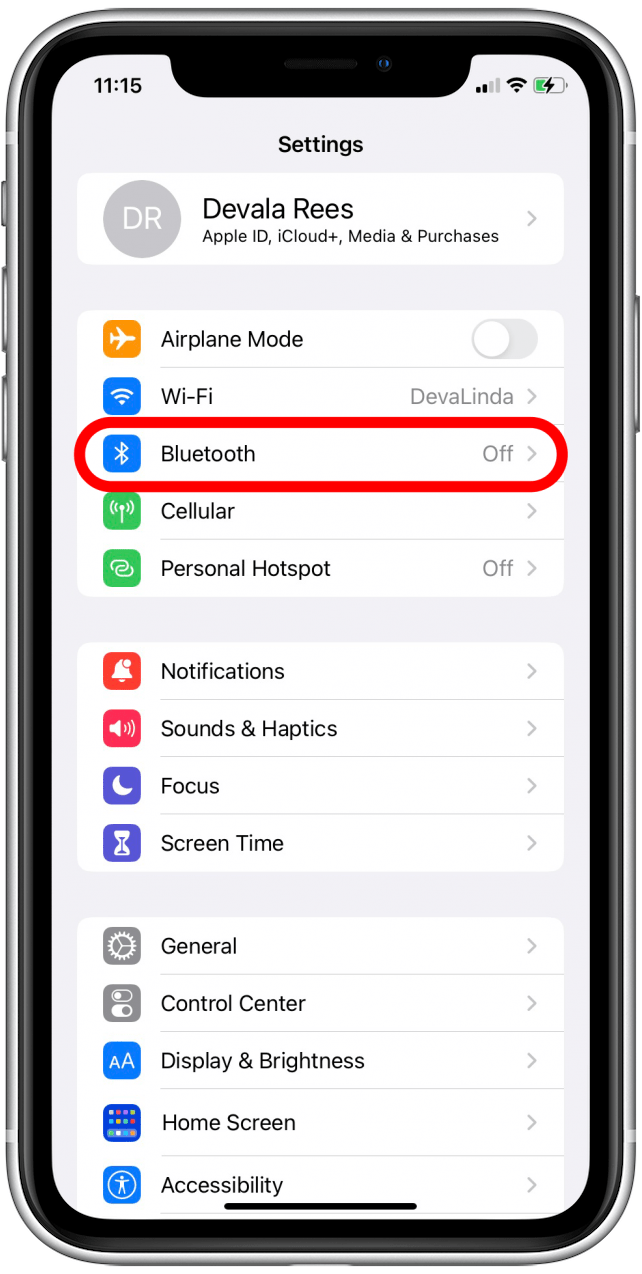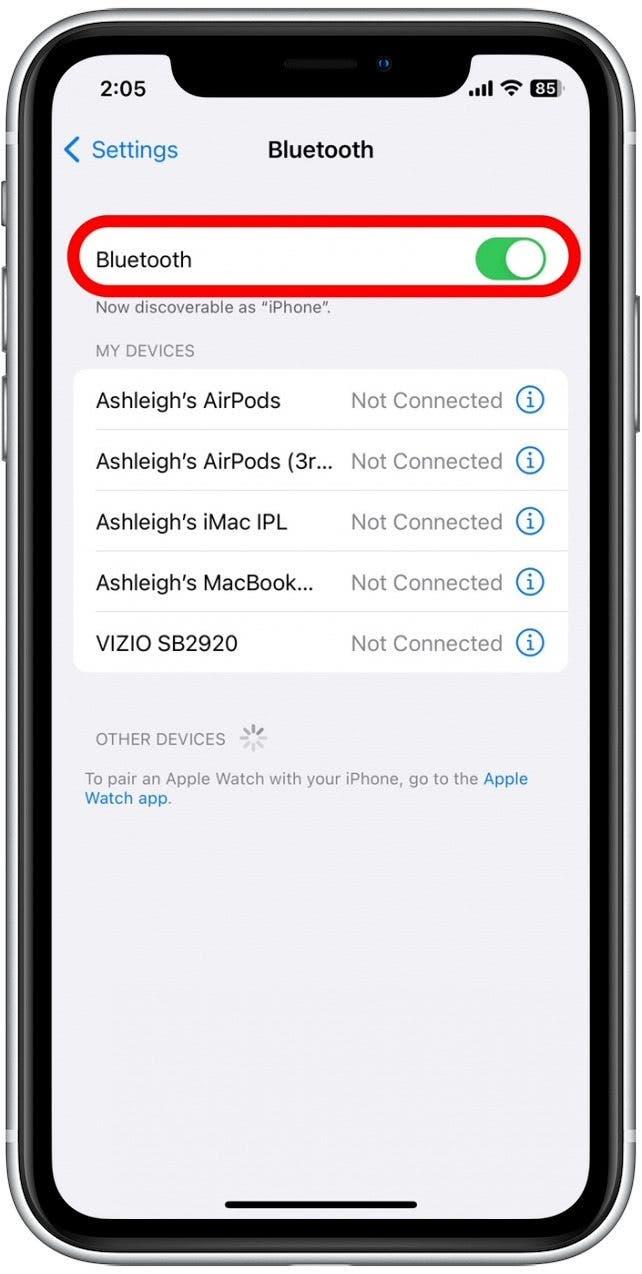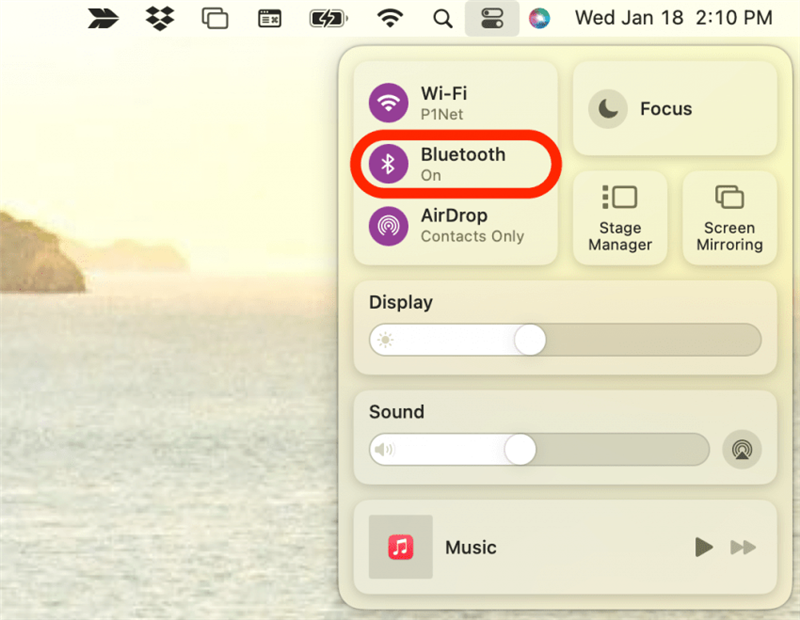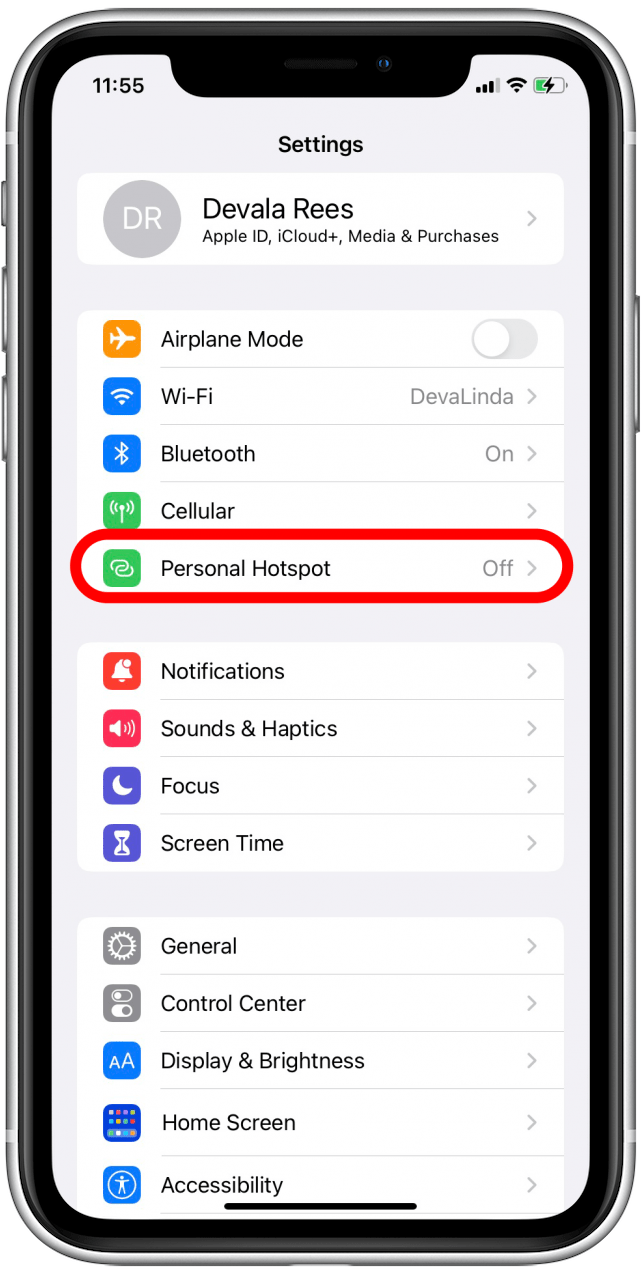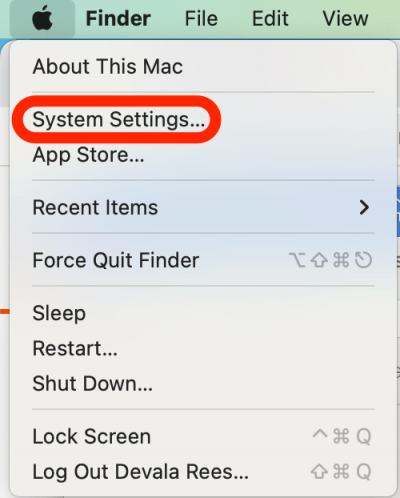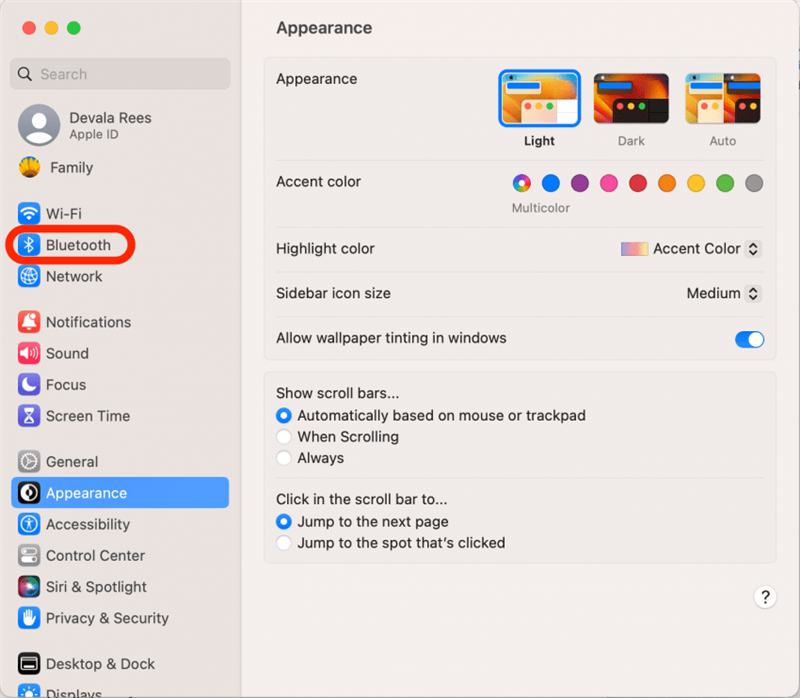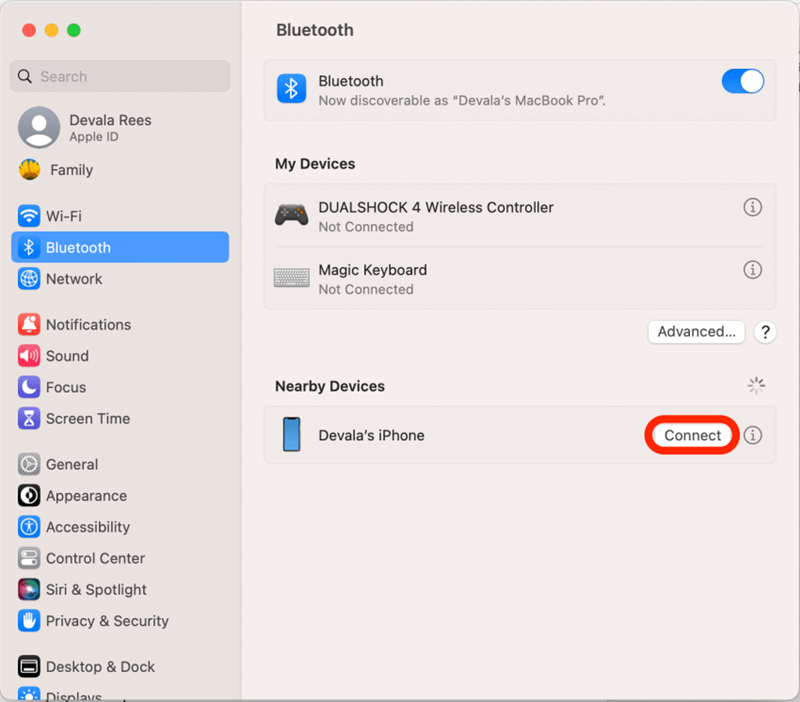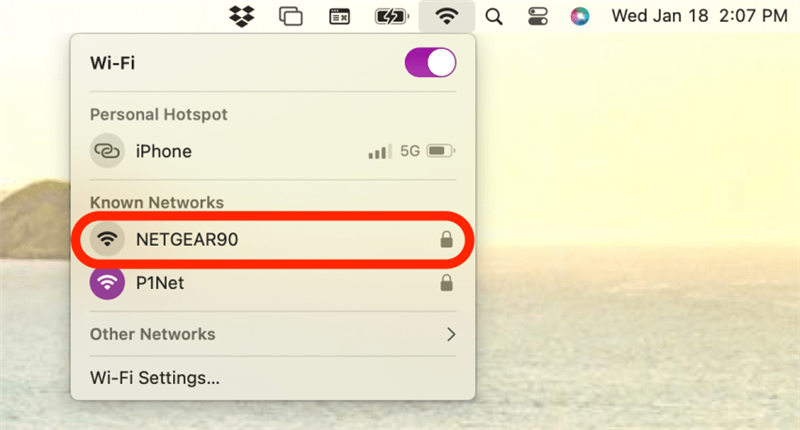Jika anda mempunyai kata laluan Wi-Fi yang disimpan pada salah satu peranti Apple anda, anda boleh berkongsi kata laluan dengan mudah ke peranti anda yang lain. Dengan cara ini, anda boleh mengelakkan secara manual menaip kata laluan Wi-Fi pada setiap peranti. Jika anda sering menyambungkan pelbagai peranti Apple anda ke rangkaian baru, helah mudah ini boleh membuat persediaan anda lebih mudah! Inilah cara berkongsi kata laluan Wi-Fi antara iPhone dan Mac anda.
Lompat ke:
- Pastikan Bluetooth aktif pada kedua -dua peranti
- Kongsi kata laluan wi-fi dari mac ke iPhone
- Kongsi kata laluan wi-fi dari iPhone ke mac
Pastikan Bluetooth aktif pada kedua -dua peranti
Sebelum kita memulakan dengan langkah-langkah untuk berkongsi kata laluan Wi-Fi, kita perlu menyemak bahawa Bluetooth diaktifkan pada kedua-dua Mac dan iPhone anda. Jika anda sudah tahu bahawa anda telah membolehkan Bluetooth, teruskan dan langkau ke bahagian di bawah untuk berkongsi kata laluan antara peranti Apple anda.
- Pada iPhone anda, buka aplikasi tetapan dan ketik Bluetooth .

- Jika togol belum dihidupkan, ketik Bluetooth Toggle untuk membolehkannya.

- Pada Mac anda, klik ikon pusat kawalan di sudut kanan atas. Jika Bluetooth belum diaktifkan, klik ikon Bluetooth untuk menghidupkannya.

Sebaik sahaja anda telah mengesahkan Bluetooth diaktifkan pada kedua-dua peranti Apple, anda sudah bersedia untuk berkongsi kata laluan Wi-Fi secara automatik dari satu peranti ke peranti lain.
Cara berkongsi kata laluan Wi-Fi dari Mac ke iPhone
Letakkan Mac dan iPhone anda berdekatan antara satu sama lain (di mana sahaja dalam jarak 30 kaki adalah baik, selagi kedua -dua peranti berada dalam jarak Bluetooth antara satu sama lain). Kemudian, ikuti langkah-langkah di bawah untuk berkongsi kata laluan Wi-Fi dari Mac anda ke iPhone anda:
- Buka aplikasi tetapan pada iPhone anda dan ketik hotspot peribadi (anda sebenarnya tidak perlu menghidupkan hotspot).

- Sekarang pada Mac anda, klik Icon Apple di sudut kiri atas dan pilih tetapan sistem .

- Klik Bluetooth dari sebelah kiri menu.

- Dari senarai peranti anda, cari iPhone yang anda ingin berkongsi kata laluan Wi-Fi dengan, dan klik Connect .

Sebaik sahaja peranti disambungkan melalui Bluetooth, kata laluan Wi-Fi secara automatik akan dikongsi dari Mac anda ke iPhone anda! Untuk lebih banyak petua Mac yang lebih baik, daftarlah untuk percuma kami tip hari newsletter.
Cara berkongsi kata laluan Wi-Fi dari iPhone ke Mac
Mulakan dengan meletakkan Mac dan iPhone anda rapat antara satu sama lain. Kemudian, ikuti langkah-langkah untuk berkongsi kata laluan Wi-Fi dari iPhone anda ke Mac anda:
- Pada Mac anda, klik Ikon Wi-Fi di sudut kanan atas skrin anda dan pilih rangkaian yang anda mahu sertai.

- Pada iPhone anda, prompt secara automatik akan muncul bertanya jika anda ingin berkongsi kata laluan Wi-Fi. Ketik Kongsi Kata Laluan dan Mac anda akan menyambung ke rangkaian Wi-Fi.
Sekarang anda tahu bagaimana dengan mudah berkongsi kata laluan Wi-Fi antara Mac dan iPhone anda! Juga, jika anda berminat untuk mengelakkan longkang bateri dan berpotensi menyambung ke rangkaian yang tidak selamat, anda juga boleh secara automatik mematikan Wi-Fi pada iPhone anda apabila anda meninggalkan rumah.
Kredit Imej Atas: Sergey Causelove / Shutterstock.com < / em>